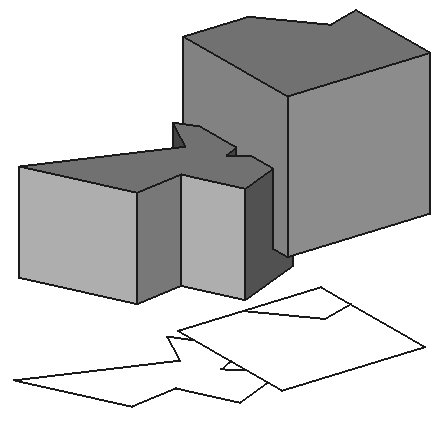Draftː Vista forma 2D
|
|
| Posizione nel menu |
|---|
| Modifiche → Vista forma 2D |
| Ambiente |
| Draft, Arch |
| Avvio veloce |
| Nessuno |
| Introdotto nella versione |
| - |
| Vedere anche |
| TechDraw Proietta forma |
Descrizione
Il comando Draft Vista forma 2D crea proiezioni 2D da oggetti selezionati, solitamente solidi 3D o Arch Piani di sezione. Le proiezioni vengono posizionate nella Vista 3D.
Le proiezioni Draft Vista forma 2D possono essere visualizzate su una pagina TechDraw utilizzando il comando TechDraw DraftView. In alternativa, TechDraw offre i propri comandi di proiezione. Ma questi creano proiezioni che vengono visualizzate solo sulla pagina di disegno e non nella Vista 3D.
Proiezione di forme solide sul piano XY
Utilizzo
- Facoltativamente, ruotare la Vista 3D. La direzione della telecamera nella Vista 3D determina il vettore di proiezione. Ad esempio, una vista dall'alto verrà proiettata sul piano XY. Il vettore di proiezione viene ignorato per le proiezioni create da Arch Piano sezione.
- Opzionalmente selezionare uno o più oggetti.
- Esistono diversi modi per invocare il comando:
- Premere il pulsante
Draft Vista forma 2D.
- Selezionare l'opzione Modifiche →
Vista forma 2D dal menu.
- Premere il pulsante
- Se non si ha ancora selezionato un oggetto: selezionare un oggetto nella Vista 3D.
- Gli oggetti proiettati vengono creati sul piano XY.
Come produrre piante e sezioni con spessori di riga diversi
I disegni con spessori di linea diversi per le linee visualizzate e tagliate possono essere facilmente prodotti utilizzando due oggetti VistaForma2D da uno stesso Arch Piano Sezione. Uno degli oggetti VistaForma2D ha la sua modalità di proiezione impostata su Solid, che esegue il rendering delle linee visualizzate, e un altro impostato su Cut lines o Cut faces per eseguire il rendering del taglio linee. Le due viste shape2D vengono quindi posizionate nella stessa posizione, una sopra l'altra.
Proprietà
Vedere anche: Editor delle proprietà.
A Draft Shape2DView object is derived from a Part Part2DObject and inherits all its properties. It also has the following additional properties:
Data
Draft
- DatiProjection: specifica la direzione della proiezione come un vettore. Ad esempio, (0,0,1) è una proiezione che guarda lungo l'asse Z, e che proietta sul piano XY; (1,0,0) è una proiezione che guarda lungo l'asse X, e che proietta sul piano YZ; (0,1,0) è una proiezione che guarda lungo l'asse Y, e che proietta sul piano XZ. I valori possono anche essere negativi, nel qual caso la direzione di proiezione è invertita.
- DatiProjection Mode: può essere "Solid", "Individual Faces", "Cutlines", e "Cutfaces".
- La proiezione predefinita è "Solid", che proietta l'intera forma selezionata.
- Se sono selezionate solo alcune facce dell'oggetto base, la modalità "Individual Faces" proietta solo quelle facce.
- Se l'oggetto selezionato è un Piano di sezione di Arch, la modalità "Cutlines" proietta solo i bordi tagliati dal piano della sezione.
- Se l'oggetto selezionato è un Piano di sezione di Arch, la modalità "Cutfaces" mostra le aree di taglio dei solidi come facce.
- DatiIn Place: se è
true, in combinazione con la modalità "Cutlines" o "Cutfaces", la proiezione risultante appare complanare con il Piano di sezione di Arch. disponibile dalla versione 0.17 - DatiHiddenLines: se è
truemostra le linee nascoste della proiezione. - DatiTessellation: se è
trueesegue la tassellatura di ellissi e spline, cioè rappresenta le curve con segmenti di linea molto sottili.
- Note: questo potrebbe essere intensivo dal punto di vista computazionale se DatiSegment Length è molto piccolo.
- DatiSegment Length: specifica la dimensione in millimetri dei segmenti lineari se DatiTessellation è
true.
- Note: impostare prima un valore più grande e poi cambiarlo in un valore più piccolo per ottenere una risoluzione migliore.
- DatiVisible Only: se è
truela proiezione viene ricalcolata solo se è visibile.
View
Draft
- VistaPattern (
Enumeration): not used. - VistaPattern Size (
Float): not used.
Scripting
Script
Vedere anche: Draft API e Nozioni di base sugli script di FreeCAD.
Lo strumento Vista 2D può essere utilizzato nelle macro e dalla console Python tramite la seguente funzione:
shape2dview = make_shape2dview(baseobj, projectionVector=None, facenumbers=[])
- Crea una
Shape2DViewcome proiezione del datobaseobj.- Se
facenumbersè dato, esso è una lista di numeri di faccia da considerare per la proiezione.
- Se
- Se è dato un
projectionVector, esso viene usato; altrimenti la proiezione predefinita è lungo l'asse Z.
L'attributo ProjectionMode deve essere sovrascritto con la modalità desiderata, che può essere "Solid", "Individual Faces", "Cutlines", o "Cutfaces".
Esempio:
import FreeCAD as App
import Draft
doc = App.newDocument()
box = doc.addObject("Part::Box", "Box")
box.Length = 2300
box.Width = 500
box.Height = 1000
shape1 = Draft.make_shape2dview(box)
shape2 = Draft.make_shape2dview(box, App.Vector(1, -1, 1))
shape3 = Draft.make_shape2dview(box, App.Vector(-1, 1, 1), [0, 5])
shape3.ProjectionMode = "Individual Faces"
doc.recompute()
- Drafting: Line, Polyline, Fillet, Arc, Arc by 3 points, Circle, Ellipse, Rectangle, Polygon, B-spline, Cubic Bézier curve, Bézier curve, Point, Facebinder, ShapeString, Hatch
- Annotation: Text, Dimension, Label, Annotation styles, Annotation scale
- Modification: Move, Rotate, Scale, Mirror, Offset, Trimex, Stretch, Clone, Array, Polar array, Circular array, Path array, Path link array, Point array, Point link array, Edit, Subelement highlight, Join, Split, Upgrade, Downgrade, Wire to B-spline, Draft to sketch, Set slope, Flip dimension, Shape 2D view
- Draft Tray: Select plane, Set style, Toggle construction mode, AutoGroup
- Snapping: Snap lock, Snap endpoint, Snap midpoint, Snap center, Snap angle, Snap intersection, Snap perpendicular, Snap extension, Snap parallel, Snap special, Snap near, Snap ortho, Snap grid, Snap working plane, Snap dimensions, Toggle grid
- Miscellaneous: Apply current style, Layer, Manage layers, Add a new named group, Move to group, Select group, Add to construction group, Toggle normal/wireframe display, Create working plane proxy, Heal, Show snap toolbar
- Additional: Constraining, Pattern, Preferences, Import Export Preferences, DXF/DWG, SVG, OCA, DAT
- Context menu:
- Layer container: Merge layer duplicates, Add new layer
- Layer: Activate this layer, Select layer contents
- Text: Open hyperlinks
- Wire: Flatten
- Working plane proxy: Write camera position, Write objects state
- Getting started
- Installation: Download, Windows, Linux, Mac, Additional components, Docker, AppImage, Ubuntu Snap
- Basics: About FreeCAD, Interface, Mouse navigation, Selection methods, Object name, Preferences, Workbenches, Document structure, Properties, Help FreeCAD, Donate
- Help: Tutorials, Video tutorials
- Workbenches: Std Base, Arch, Assembly, CAM, Draft, FEM, Inspection, Mesh, OpenSCAD, Part, PartDesign, Points, Reverse Engineering, Robot, Sketcher, Spreadsheet, Surface, TechDraw, Test Framework
- Hubs: User hub, Power users hub, Developer hub